
Sommario:
- Autore John Day [email protected].
- Public 2024-01-30 10:00.
- Ultima modifica 2025-01-23 14:49.




Il design e la creazione di questo istruttivo sono stati creati ai fini di un documento di Open Design e Digital Fabrication presso la Massey University, in Nuova Zelanda. Con sede nel Fab Lab WGTN, l'obiettivo del documento era utilizzare metodologie di progettazione aperta e strumenti di fabbricazione digitale per produrre un progetto di progettazione aperta. Il design è stato ispirato da questo istruibile ed è stato adattato sia nel codice che nella forma. Questa istruzione ti fornirà gli strumenti e le informazioni necessari per creare il tuo orologio NeoPixel LED.
Se vuoi vedere di più del mio processo complessivo durante la creazione di questo istruibile, puoi dare un'occhiata al mio blog. Ho pubblicato tutte le fonti di ricerca che ho usato per aiutarmi a capire il progetto e la tecnologia.
Passaggio 1: cose di cui avrai bisogno




Circuito elettronico e produzione
- Software Arduino 1.8.8
- Arduino Nano 3.0 (versione Pro) * 1x scheda mini USB Nano 3.0 Atmel ATmega328 (compatibile con Arduino) - DS130
- RTC
- Batteria CR 2032 3V RTC (ho comprato il marchio Eclipse)
- Cavi maschio-maschio
- Cavo di ricarica micro USB (Samsung)
- 1x Striscia Neopixel da 60 LED
Cornice dell'orologio
- Un foglio di compensato da 4 mm (1200 mm per 600 mm)
- 4 viti Chicago da 10 mm
- Tessuto, mussola (1000 mm per 1000 mm piegati in x4 strati)
Macchine e app
- Taglierina laser
- Illustratore
- Saldatore e saldatore
- Pistola per colla a caldo
- Nastro adesivo
- Perforatore industriale (se applicabile)
Codice, driver e librerie
- Codice orologio striscia NeoPixel
- Codice di aggiornamento RTC
- Illustrator, documento tagliato al laser
- Driver: scarica questo driver se utilizzi un Mac. Ciò assicurerà che Arduino Nano 'Clone' sia compatibile con il tuo dispositivo. Se stai usando Windows dovrai trovare un driver diverso.
- Librerie- Libreria Adafruit DMA Neopixel- DS1307RTC
Passaggio 2: Arduino Nano, RTC e striscia LED NeoPixel




Questo orologio indica l'ora attraverso la striscia LED NeoPixel, presentando secondi, minuti e ore. Prima di poter utilizzare il software Arduino per codificare i tuoi neopixel, dovrai configurare e alimentare i tuoi 3 componenti principali, Arduino Nano, RTC e LED NeoPixel Strip. Per fare ciò, è necessario utilizzare una breadboard per inserire tutti i fili o saldarli in posizione seguendo lo schema. Ho cambiato il mio alimentatore con l'Arduino stesso in modo che potesse essere acceso tramite un cavo USB, per questo mi sono assicurato che il filo rosso andasse a 5, nero a massa e blu in PIN8.
Una volta che tutti i cavi sono a posto, puoi collegare il cavo di ricarica micro USB al computer e all'Arduino Nano. Attraverso questo circuito elettronico stiamo fornendo alimentazione all'Arduino Nano attraverso il cavo di ricarica. Da qui, puoi inserire il tuo codice e caricarlo sulla neo pixel strip (vedi il passaggio successivo).
* Una volta caricato il codice su Arduino Nano, puoi passare dal collegarlo dal tuo laptop/computer a un adattatore a muro per appendere l'orologio.
Passaggio 3: impostazione del codice
Ci sono alcuni passaggi che dovrai eseguire prima di poter eseguire il codice tramite il software Arduino. Dovrai prima installare il driver e le librerie (queste si trovano nel primo passaggio). Una volta fatto questo puoi aprire il software Arduino e poi il file zippato del mio codice, "Codice NeoPixel Strip Clock". Dovrai quindi cambiare la scheda in Arduino Nano e cambiare la porta e il processore. Ho impostato la mia porta sull'opzione che si apre dopo aver collegato l'USB, /dev/cu.usbserial-1420 ma puoi anche usare questa porta /dev/cu.wchusbserial1410 o /dev/tty.wchusbserial14210. Il mio processore è collegato a ATmega328P (Old Bootloader).
Il prossimo passo è assicurarti che il tuo PIN (#define) sia impostato sul numero corretto corrispondente a come hai impostato su Arduino Nano - Nel mio caso, PIN 8.
Per cambiare i colori dei tuoi LED puoi aggiornare il codice con diversi valori esadecimali. Puoi farlo modificando questa parte del codice:
strip.setPixelColor(hourval, 0xFF5E00);
Modificando le 6 cifre prima dello 0x puoi creare una varietà di fantastici colori per visualizzare i secondi, i minuti e le ore. *Se non sei sicuro di quale sia il codice corrispondente per un colore, puoi dare un'occhiata al passaggio delle fonti dove Ho collegato un generatore di colori. Puoi anche cambiare la luminosità dei tuoi LED cambiando questo segmento di codice:
strip.begin();strip.show(); // Inizializza tutti i pixel su 'off' strip.setBrightness(150);
Regolando il numero sull'ultima riga, puoi cambiare la luminosità dei tuoi LED da 0-255. Trovo che la regolazione della luminosità della striscia cambi completamente il colore dei miei LED, provalo!
Una volta che hai giocato e hai verificato e compilato il tuo codice, devi aprire il codice di aggiornamento RTC nel tuo software Arduino. È quindi necessario verificare e caricare questo codice su Arduino Nano. Questo aggiornerà l'RTC per collegarsi con l'ora impostata sul tuo laptop/computer. Dopo averlo fatto, puoi ricaricare il codice dell'orologio della striscia NeoPixel su Arduino, creando un orologio LED preciso.
Passaggio 4: costruire la cornice dell'orologio




Per questo Instructable, ho creato un documento di stampa laser su Illustrator che include tutti e 5 i componenti/parti che dovrai stampare per produrre il modulo dell'orologio. I cinque componenti sono l'anello esterno, il supporto posteriore, il supporto interno, il supporto esterno e l'involucro del cavo. Tutti i componenti sono riusciti a inserirsi in un file Illustrator che è 1219,2 x 609,6 mm (poiché questa è la dimensione del letto laser che stavo usando). Potrebbe essere necessario stampare le parti separatamente se il tuo laser cutter ha un letto più piccolo o il tuo pezzo di compensato non è abbastanza grande. Ogni parte viene creata in una linea rossa 255RGB e 0,1 per garantire che l'impostazione sia corretta per il taglio laser.
Una volta stampate tutte le parti, ora puoi inserire tutto insieme. Inizia con l'anello, ora puoi allineare il supporto esterno all'interno dell'anello (come puoi vedere nelle immagini), collegando tutte e 4 le linguette. Dopo aver fatto clic su In tutte e 4 le schede, vorrai testare il tuo supporto interno. Inserire il supporto interno in modo che appoggi contro il supporto esterno. Dovrai assicurarti che tutti i fori delle viti siano allineati.
Ora che i supporti interni ed esterni sono a posto e siedono comodamente, puoi iniziare a lavorare con il componente in tessuto dell'orologio. Dopo aver acquistato il tuo pezzo di tessuto di mussola, puoi piegarlo a metà e di nuovo a metà in modo che abbia 4 strati. Dovrà essere abbastanza spesso da nascondere Arduino Nano e fili. Dopo averlo fatto dovrai:
- Posizionare l'anello e il supporto esterno (cliccati all'interno) in modo che l'anello sia disteso a terra
- Drappo il tessuto attraverso il telaio e spingerlo verso il basso all'interno dell'anello
- Inserisci il tuo supporto interno all'interno del supporto esterno e del tessuto
- Segna dove i fori delle viti si incontrano x4
- Taglia o perfora un piccolo foro di tessuto dove i fori delle viti si incontrano x4
- Posiziona le tue viti Chicago attraverso il supporto interno - tessuto e supporto esterno. Avvitare e fissare tutto in posizione
- Assicurati di allungare il tessuto per creare una faccia aperta senza cuciture (dipende dall'aspetto che vuoi creare).
- Attaccare la striscia LED lungo il supporto interno il più vicino possibile al tessuto
- Nastro Arduino Nano, RTC e fili al supporto posteriore
- Collegare il cavo USB ad Arduino e infilare attraverso il foro nel supporto posteriore (per il collegamento a una presa a muro)
- Taglia e piega il tessuto al centro dell'orologio
- Attacca il supporto per la schiena alle sue quattro linguette e assicurati che il cavo USB scorra lungo la parte posteriore nella parte fornita
- Collegalo a una presa a muro
* Dovrai usare del nastro durante questo processo, questo ti aiuterà a fissare tutto un passo alla volta. * Ho anche usato la colla a caldo dove necessario per fissare i supporti all'anello dove si gonfia fuori posto dalla pressione del allungato tessuto e legno * Se hai avuto problemi a tagliare il compensato, vedi la risoluzione dei problemi * Nota che le ultime due immagini del disegno sono stampate su cartone ma si spera che renda più chiara l'idea della forma.
Passaggio 5: risoluzione dei problemi
A causa del fatto che il compensato viene spesso deformato nella sua struttura, ci sono un paio di consigli utili che puoi usare se il tuo laser cutter non taglia completamente il disegno. Ho appesantito il mio compensato con lunghi righelli d'acciaio, attaccandoli al compensato e il compensato alla macchina. Ho anche versato e strofinato piccole quantità d'acqua sul foglio durante la stampa, questo ha impedito al disegno di bruciare con il laser. Questo passaggio è particolarmente utile se devi ristampare il file di Illustrator dopo che è già stato stampato (per tagliarlo completamente).
Non sono riuscito a capire come far passare tutti e tre i LED per l'ora da 12-1. Questo sarebbe un ottimo elemento da implementare nel codice
Le dimensioni del documento tagliato al laser non sono perfette, per un prodotto finale più uniforme queste dovranno essere regolate.
Passaggio 6: fonti e riconoscimenti
Driver: scarica questo driver se stai utilizzando un Mac in modo che il "clone" di Arduino Nano sia compatibile con il tuo dispositivo.
Biblioteche -
- Libreria Adafruit DMA Neopixel
- DS1307RTC
Original Instructable - Ciò su cui ho basato il mio progetto - in particolare il codice per il microcontrollore e l'RTC.
Selettore colore - Scegli i tuoi colori esadecimali da qui
Living Hinge - Dove ho trovato il modello che ho usato per creare i miei supporti interni ed esterni. Ho cambiato la forma di questi in lunghi rettangoli e ho aggiunto nelle mie linguette e fori per le viti.
Fab Lab WGTN - Durante questo progetto ho lavorato nel Wellington Fab Lab per creare il mio design. Ho lavorato con lo staff (Wendy, Harry) per ogni aggiustamento che non ero sicuro di fare.
Design aperto e fabbricazione digitale, Massey University
NOTA: A causa dell'adattamento del campione Living Hinge nel mio design, mi attengo alla loro licenza CC per il mio design.
Spero che tu sia riuscito a trovare tutto il mio tutorial in modo da poter creare il tuo orologio NeoPixel a LED. Fatemi sapere se avete bisogno di ulteriori informazioni
Consigliato:
Orologio Neopixel Con Tre Anelli Neopixel: 7 Passi

Orologio Neopixel con tre anelli Neopixel: La brillante creazione dell'orologio Neo Pixel di Steve Manley mi ha spinto a creare questa istruzione su come creare un orologio simile con la minima quantità di denaro. (Un'importante abitudine olandese è sempre cercare di risparmiare denaro;-)) Ho scoperto che l'o
Orologio Neopixel in tessuto: 12 passi
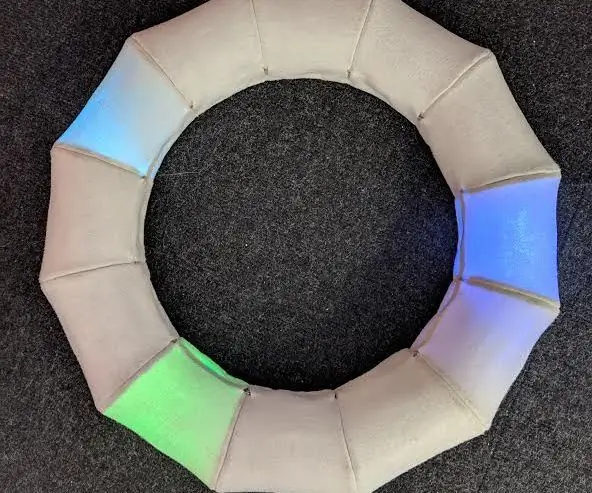
Orologio Neopixel in tessuto: Questo è un orologio Neopixel in tessuto, a forma di toro. L'ho progettato e creato per un documento presso la CoCA Massey University con le risorse e la guida di fablabwgtn. Materiali: Feltro Ago e filo 3mm cartone ondulato 3mm acrilico trasparente 3mm
Orologio solare Neopixel: 7 passi

Orologio Solar Neopixel: questo progetto è un'iterazione di https://create.arduino.cc/projecthub/antiElectron/…Un grande ringraziamento a Wellington Fab Lab per aver aiutato a portare a termine questo progetto
C51 Orologio elettronico a 4 bit - Orologio in legno: 15 passi (con immagini)

C51 Orologio elettronico a 4 bit - Orologio in legno: ho avuto un po' di tempo libero questo fine settimana, quindi sono andato avanti e ho assemblato questo orologio digitale elettronico fai-da-te a 4 bit da AU $ 2,40 che ho acquistato da AliExpress qualche tempo fa
Orologio NeoPixel: 10 passi (con immagini)

Orologio NeoPixel: ********************************************* ************************************************** ********QUESTA È UNA PAROLA AL CONCORSO MICRO CONTROLLER, PER FAVORE VOTA PER ME ****************************
